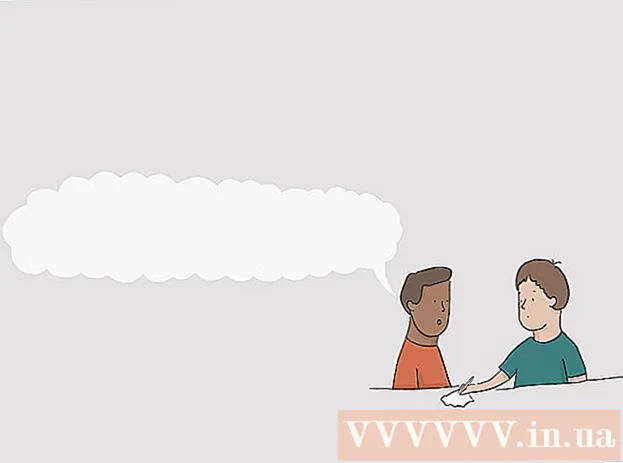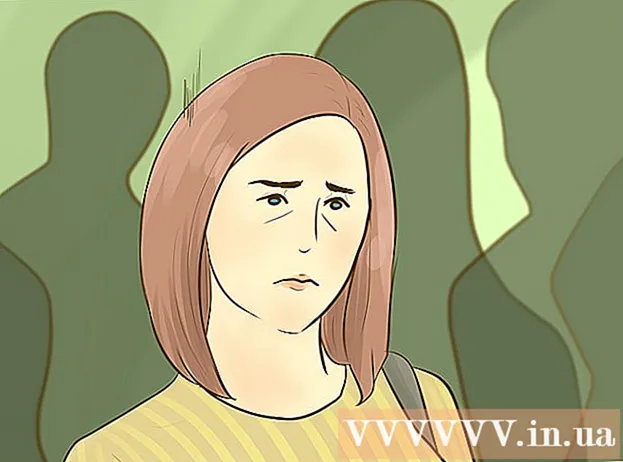Հեղինակ:
Virginia Floyd
Ստեղծման Ամսաթիվը:
9 Օգոստոս 2021
Թարմացման Ամսաթիվը:
1 Հուլիս 2024

Բովանդակություն
Այս հոդվածում դուք կսովորեք, թե ինչպես կարող եք ասել, որ օգտվողը ձեզ արգելափակել է WhatsApp- ում Android- ում: Եվ չնայած դուք 100% վստահ չեք լինի, որ արգելափակված եք, հուշումների առատությունը թույլ կտա գալ այս եզրակացության:
Քայլեր
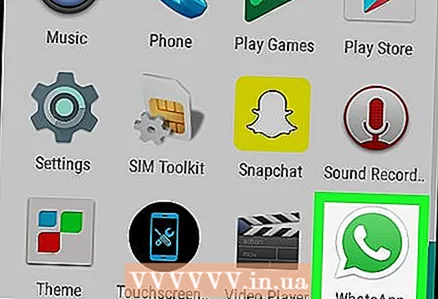 1 Գործարկեք WhatsApp Messenger- ը ՝ կտտացնելով կանաչ տեքստային ամպի պատկերակին ՝ ներսում սպիտակ հեռախոսով:
1 Գործարկեք WhatsApp Messenger- ը ՝ կտտացնելով կանաչ տեքստային ամպի պատկերակին ՝ ներսում սպիտակ հեռախոսով: 2 Հպեք «sրույցներ» ներդիրին: Եթե WhatsApp- ը բացվում է այլ ներդիրում, էկրանի վերևում կտտացրեք «sրուցարաններ» ՝ անձնական և խմբային խոսակցությունների ամբողջ ցանկը դիտելու համար:
2 Հպեք «sրույցներ» ներդիրին: Եթե WhatsApp- ը բացվում է այլ ներդիրում, էկրանի վերևում կտտացրեք «sրուցարաններ» ՝ անձնական և խմբային խոսակցությունների ամբողջ ցանկը դիտելու համար: - Եթե WhatsApp- ը բացվի ձեր ընթացիկ խոսակցություններից մեկում, կտտացրեք էկրանի վերին ձախ անկյունում «Հետ» կոճակին ՝ theրուցարանների էկրան վերադառնալու համար:
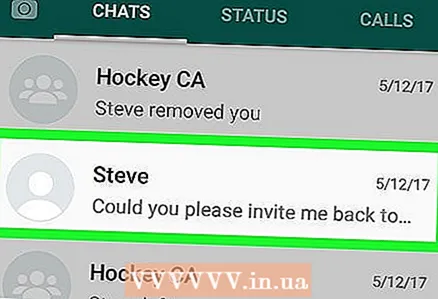 3 Ոլորեք ներքև և հպեք Խոսակցությանը: Գտեք ձեր զրույցը այն անձի հետ, ով, ձեր կարծիքով, ձեզ արգելափակել է, և կտտացրեք այն ՝ զրույցը ամբողջ էկրանով բացելու համար:
3 Ոլորեք ներքև և հպեք Խոսակցությանը: Գտեք ձեր զրույցը այն անձի հետ, ով, ձեր կարծիքով, ձեզ արգելափակել է, և կտտացրեք այն ՝ զրույցը ամբողջ էկրանով բացելու համար: 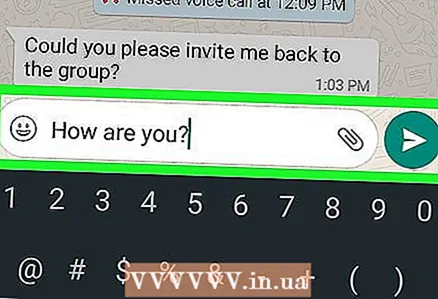 4 Ուղարկեք հաղորդագրություն կոնտակտին: Մուտքագրեք ձեր հաղորդագրությունը կամ ընտրեք ֆայլ և ուղարկեք այն ձեր զրուցակցին:
4 Ուղարկեք հաղորդագրություն կոնտակտին: Մուտքագրեք ձեր հաղորդագրությունը կամ ընտրեք ֆայլ և ուղարկեք այն ձեր զրուցակցին:  5 Ուսումնասիրեք հաղորդագրության կողքին գտնվող ցուցիչը: Եթե դուք արգելափակված եք, հաղորդագրությունները չեն առաքվի: Սա ցույց կտա երկխոսության վանդակում միայն մեկ ցուցիչի առկայությունը, և ոչ թե երկուսը, ինչպես դա պետք է լինի:
5 Ուսումնասիրեք հաղորդագրության կողքին գտնվող ցուցիչը: Եթե դուք արգելափակված եք, հաղորդագրությունները չեն առաքվի: Սա ցույց կտա երկխոսության վանդակում միայն մեկ ցուցիչի առկայությունը, և ոչ թե երկուսը, ինչպես դա պետք է լինի: - Միայն մեկ նշան ունենալը միշտ չէ, որ նշանակում է, որ դուք արգելափակված եք: Հաղորդագրությունները չեն կարող փոխանցվել բջջային խնդիրների պատճառով: Եթե կասկածում եք, մի փոքր ուշ նշեք վանդակը `համոզվելու համար, որ հաղորդագրությունը հետաձգվել է կամ փորձեք նոր հաղորդագրություն ուղարկել:
- Ձեզ արգելափակած անձը չի ստանա ձեր հաղորդագրություններից որևէ մեկը, նույնիսկ եթե դրանք ավելի ուշ արգելափակեն ձեզ:
 6 Ստուգեք կոնտակտի պրոֆիլի նկարը: Եթե դուք արգելափակված եք, ապա պրոֆիլի նկարի փոխարեն կոնտակտի անվան կողքին կտեսնեք մոխրագույն պատկերակ:
6 Ստուգեք կոնտակտի պրոֆիլի նկարը: Եթե դուք արգելափակված եք, ապա պրոֆիլի նկարի փոխարեն կոնտակտի անվան կողքին կտեսնեք մոխրագույն պատկերակ: - WhatsApp- ի օգտվողներից չի պահանջվում օգտագործել պրոֆիլի նկար և կարող են այն ջնջել ցանկացած պահի: Եթե դուք արգելափակված եք, պրոֆիլի նկարը կփոխարինվի անձի ուրվագծով, բայց դա կարող է նաև ցույց տալ, որ օգտագործողը պարզապես ջնջել է նախորդ նկարը:
 7 Իմացեք, թե երբ է շփումը վերջին անգամ եղել առցանց: Եթե դուք արգելափակված եք, խոսակցության վերևում գտնվող անվան տակ, չեք տեսնի վերջին անգամ, երբ կոնտակտն առցանց է եղել: Օգտվողի պատկերի կողքին կամ նրա անվան տակ, ընդհանրապես լրացուցիչ տեղեկություններ չեն լինի նրա առցանց ներկայության վերաբերյալ:
7 Իմացեք, թե երբ է շփումը վերջին անգամ եղել առցանց: Եթե դուք արգելափակված եք, խոսակցության վերևում գտնվող անվան տակ, չեք տեսնի վերջին անգամ, երբ կոնտակտն առցանց է եղել: Օգտվողի պատկերի կողքին կամ նրա անվան տակ, ընդհանրապես լրացուցիչ տեղեկություններ չեն լինի նրա առցանց ներկայության վերաբերյալ: - WhatsApp- ի ցանկացած օգտվող կարող է անջատել ներկայության ցուցիչը և / կամ առցանց տեղեկատվությունը կարգավորումների ցանկում: Եթե օգտվողն արգելափակել է ձեզ, դուք չեք իմանա, թե վերջին անգամ երբ է նա առցանց եղել, ինչպես նաև չեք կարող վստահաբար ասել, որ արգելափակված եք:
 8 Հարցրեք ձեր ընկերոջը հաջորդ անգամ, երբ նա տեսնի ձեզ, արդյոք նրանք ձեզ արգելափակե՞լ են: Միակ վստահ միջոցը իմանալու համար, թե արդյոք ինչ -որ մեկը ձեզ արգելափակել է, դա նրան հարցնելն է: Հակառակ դեպքում, դուք կշարունակեք հետաքրքրվել ՝ ձեզ արգելափակե՞լ են, թե՞ ոչ:
8 Հարցրեք ձեր ընկերոջը հաջորդ անգամ, երբ նա տեսնի ձեզ, արդյոք նրանք ձեզ արգելափակե՞լ են: Միակ վստահ միջոցը իմանալու համար, թե արդյոք ինչ -որ մեկը ձեզ արգելափակել է, դա նրան հարցնելն է: Հակառակ դեպքում, դուք կշարունակեք հետաքրքրվել ՝ ձեզ արգելափակե՞լ են, թե՞ ոչ: